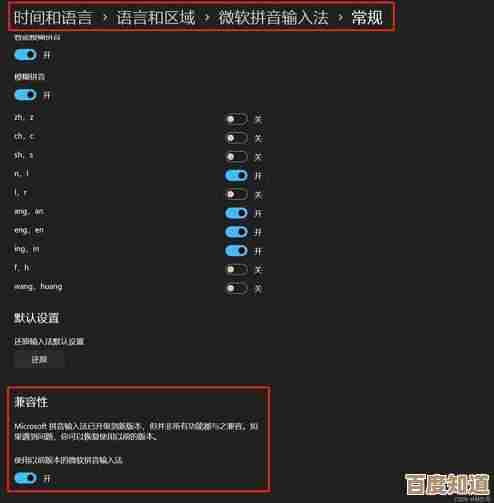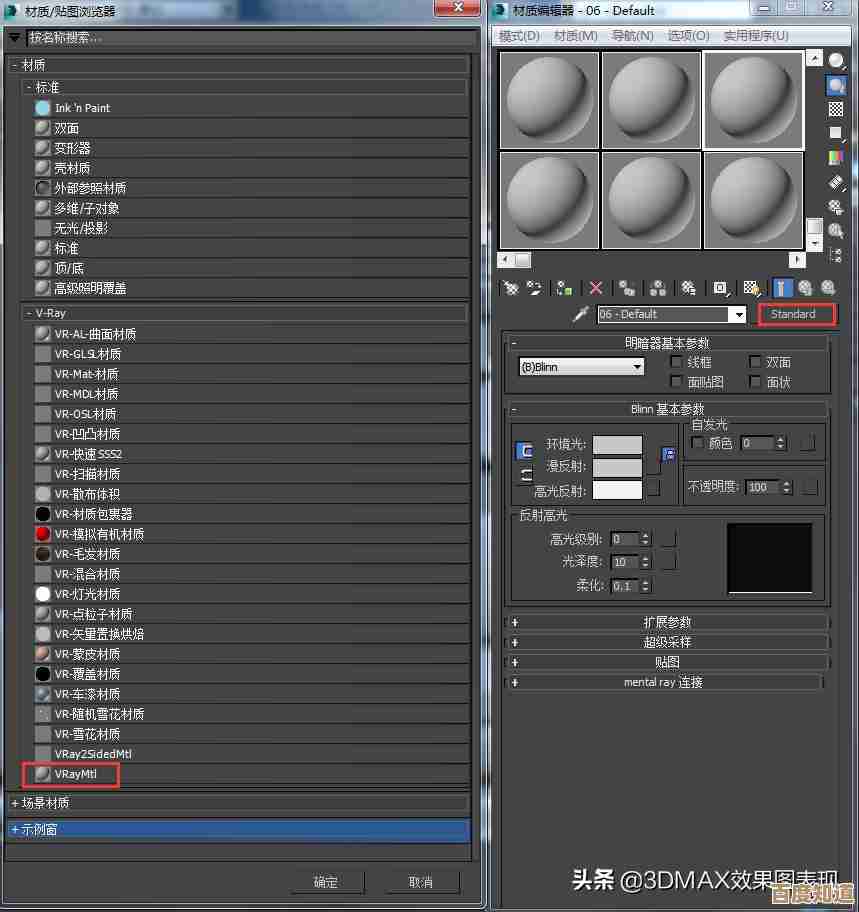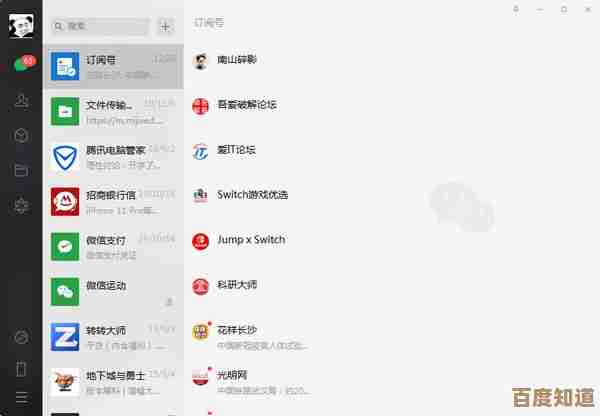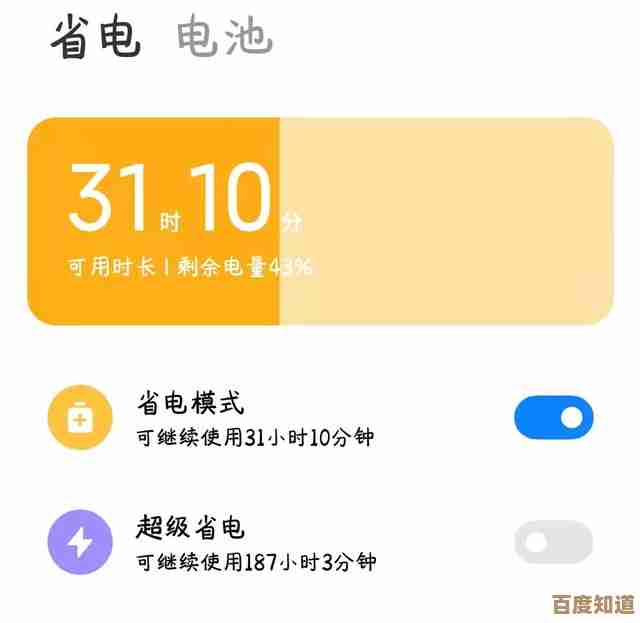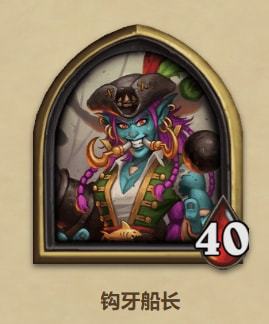轻松学会电脑屏幕录制:详细步骤与实用技巧助你完美捕捉内容
- 问答
- 2025-10-27 22:47:39
- 2
根据太平洋电脑网和软件官方帮助文档的信息,以下是电脑屏幕录制的步骤与技巧。
Windows系统自带工具:Xbox Game Bar
这个方法最适合录制游戏或任何应用程序窗口,非常简单。
- 步骤1: 按下键盘上的
Windows键 +G键,打开Xbox Game Bar控制台。 - 步骤2: 点击控制台上方的“捕获”按钮(那个带圆点的小方块)。
- 步骤3: 点击红色的“开始录制”按钮(或者按
Win + Alt + R直接开始),屏幕上会有一个计时器,表示正在录制。 - 步骤4: 要结束录制,再次点击控制台上的“停止录制”按钮(或再按
Win + Alt + R)。 - 技巧:
- 录好的视频默认保存在“视频”文件夹下的“捕获”文件夹里。
- 你可以在设置里调整录制时长、音频质量等。
- 根据微软官方说明,这个工具主要针对游戏优化,但录制其他软件窗口也基本没问题。
使用专业的免费软件:OBS Studio
OBS是主播和专业人士常用的免费软件,功能非常强大,可以录制整个屏幕、特定窗口,甚至同时录制摄像头画面。
- 步骤1: 从OBS官网下载并安装软件。
- 步骤2: 打开OBS,在软件下方的“来源”框里,点击左下角的 号。
- 步骤3: 选择“显示器捕获”,然后点击“确定”,这样就能捕捉整个屏幕了,如果你想只录某个软件窗口,就选择“窗口捕获”。
- 步骤4: 在软件右下角,点击“开始录制”按钮。
- 步骤5: 录制完成后,点击“停止录制”。
- 技巧:
- 根据OBS官方社区指南,在开始录制前,最好先进入“设置”>“输出”里,调整视频质量和保存路径,避免文件过大或找不到文件。
- 可以添加多个“来源”,比如同时添加“显示器捕获”和“视频捕获设备”(摄像头),实现画中画效果。
- 使用“音频混音器”可以分别控制麦克风(你的声音)和系统声音(电脑播放的声音)的大小。
苹果Mac电脑自带工具:QuickTime Player
Mac用户有一个非常方便的自带工具。
- 步骤1: 打开“启动台”,找到并打开“QuickTime Player”。
- 步骤2: 点击屏幕顶部菜单栏的“文件”,然后选择“新建屏幕录制”。
- 步骤3: 会弹出一个小窗口,点击中间的红色录制按钮,它会问你是录制整个屏幕,还是拖动鼠标选择一个区域来录制。
- 步骤4: 点击屏幕任意位置开始录制,要结束时,点击屏幕顶部菜单栏的“停止”按钮。
- 技巧:
根据苹果官方支持文档,在点击红色按钮前,可以点击旁边的小箭头,选择麦克风(比如内置麦克风或外接麦克风),这样就能同时录制你的解说。
通用实用技巧(综合自多个数字生活网站的经验分享)
- 录制前先准备: 关闭不必要的通知和弹出窗口,清理一下桌面,避免隐私信息被录进去。
- 检查声音: 正式开始前,先试录几秒钟,回放听听系统声音和麦克风声音是否正常,音量是否合适。
- 考虑光标效果: 如果你在演示软件操作,可以开启软件里的“高亮光标”或“点击效果”功能,让观众更清楚地看到你的鼠标位置和操作。
- 保持简短: 尽量只录制核心内容,事后可以用简单的剪辑软件(比如Windows自带的“视频编辑器”或iMovie)剪掉开头结尾的废片。
希望这些直接的步骤和技巧能帮你轻松开始屏幕录制。
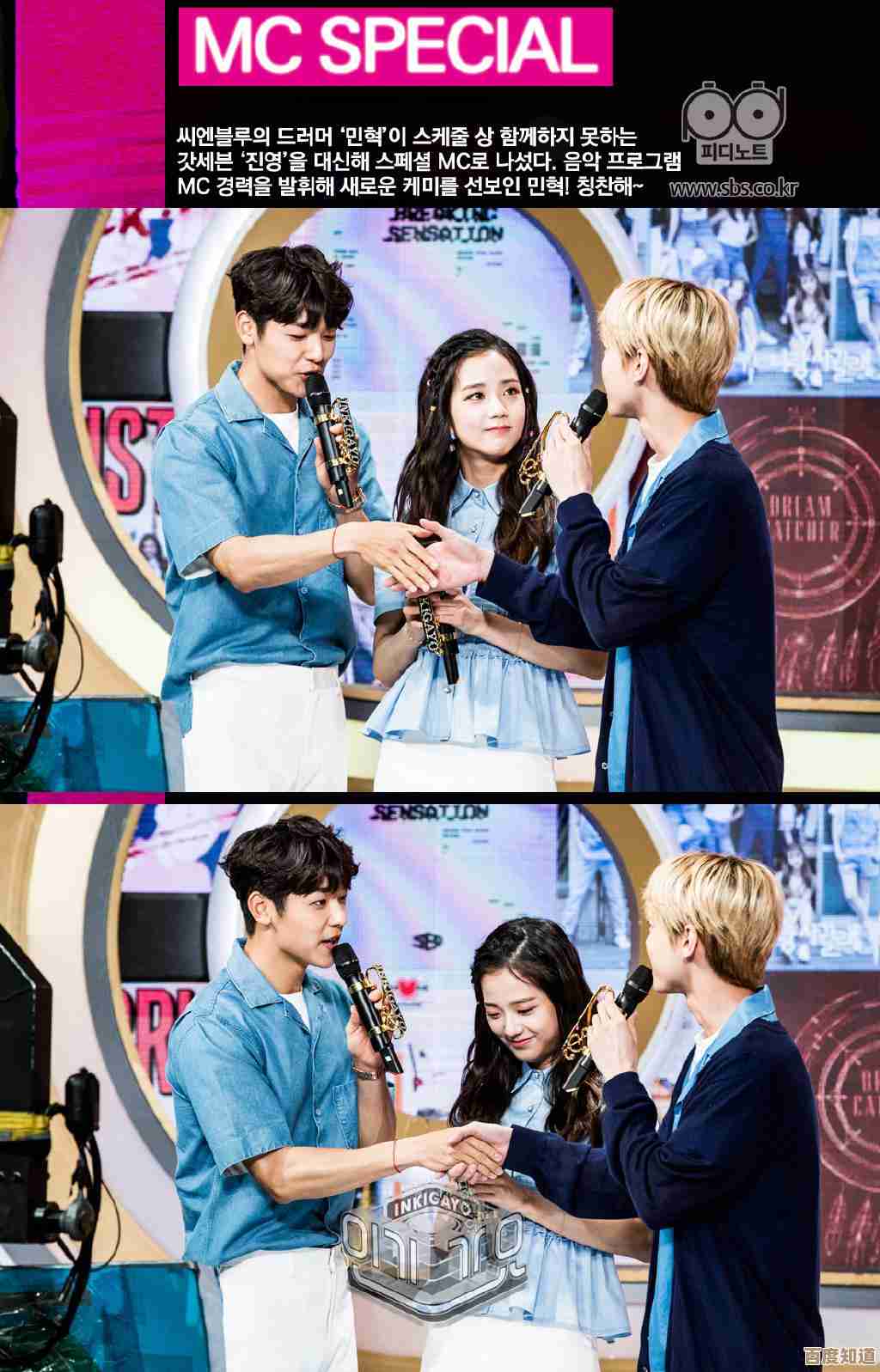
本文由邝冷亦于2025-10-27发表在笙亿网络策划,如有疑问,请联系我们。
本文链接:http://waw.haoid.cn/wenda/48700.html